VMware NAT网络改造
VMware NAT 网络设置
1.设置VMware网络适配器,双击所使用的计算机,再双击网络适配器,改为NAT模式

2.配置网络编辑器,点击编辑,选择虚拟网络编辑器

3.点击右下角“更改设置”
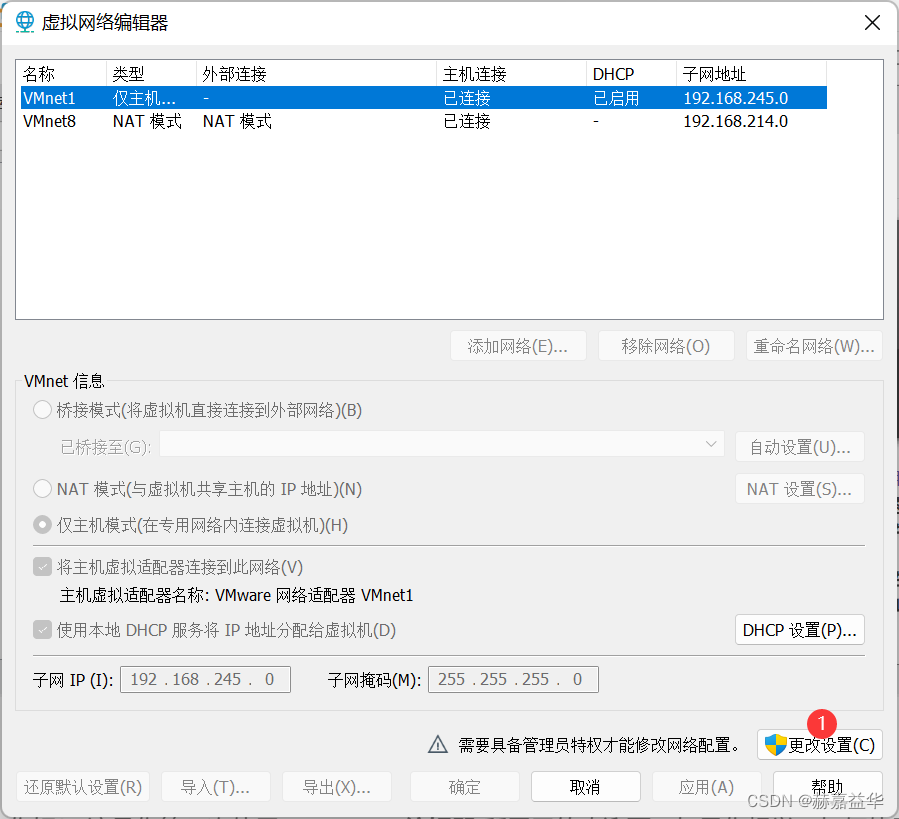
4.配置VMnet1,跟着选

5.配置VMnet8,跟着选
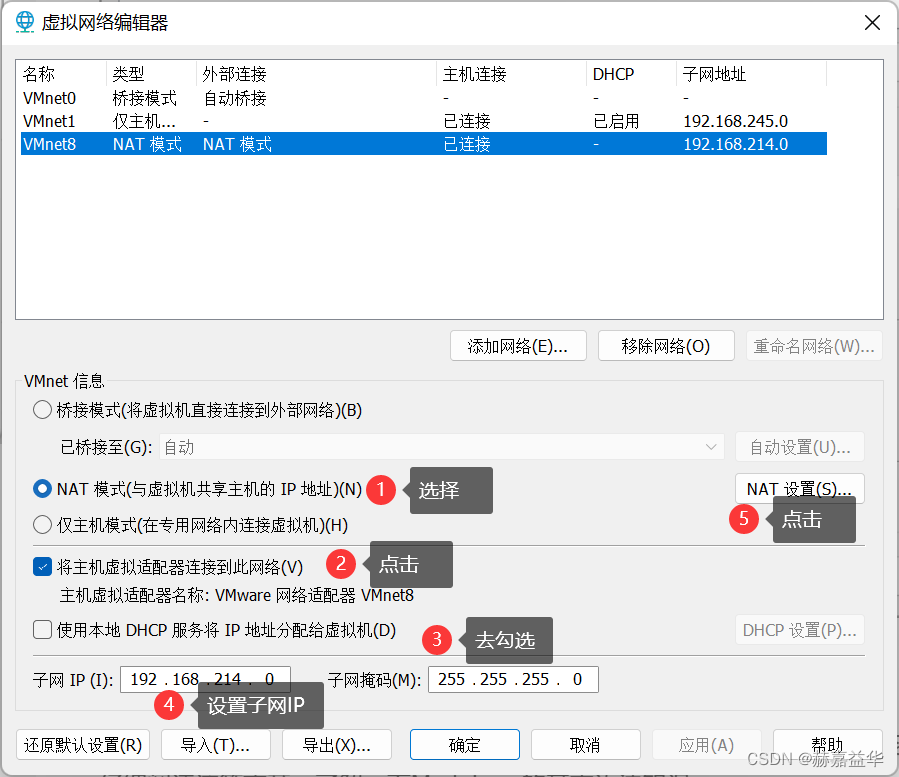
6.设置网关,和前面网关的前9位报持一致,192.168.214.xxx, 后面的xxx只可以取这个域类0~255,不与IP相同;最后点击确定。
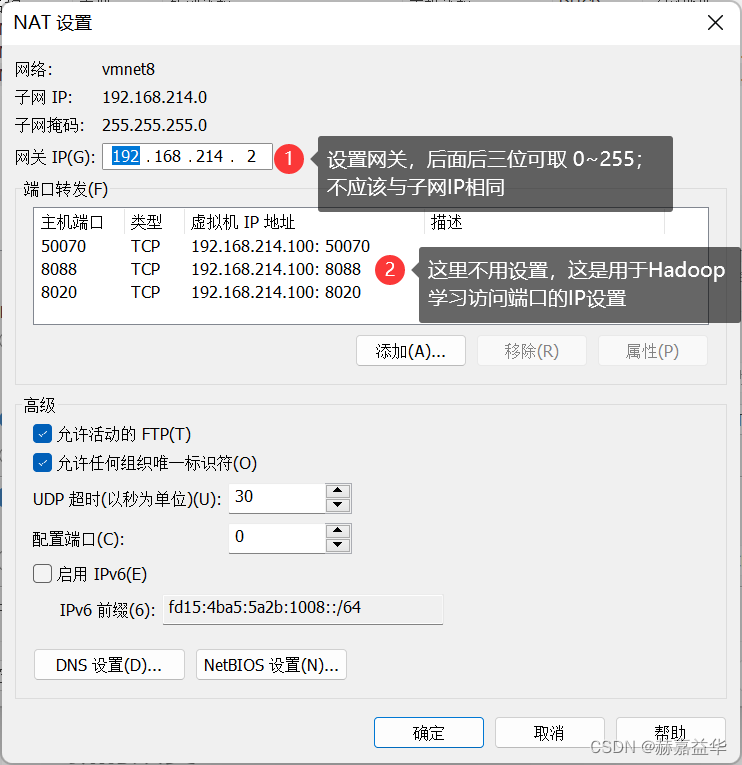
配置VMnet8的IPV4地址
7.进入Windows下的控制面板
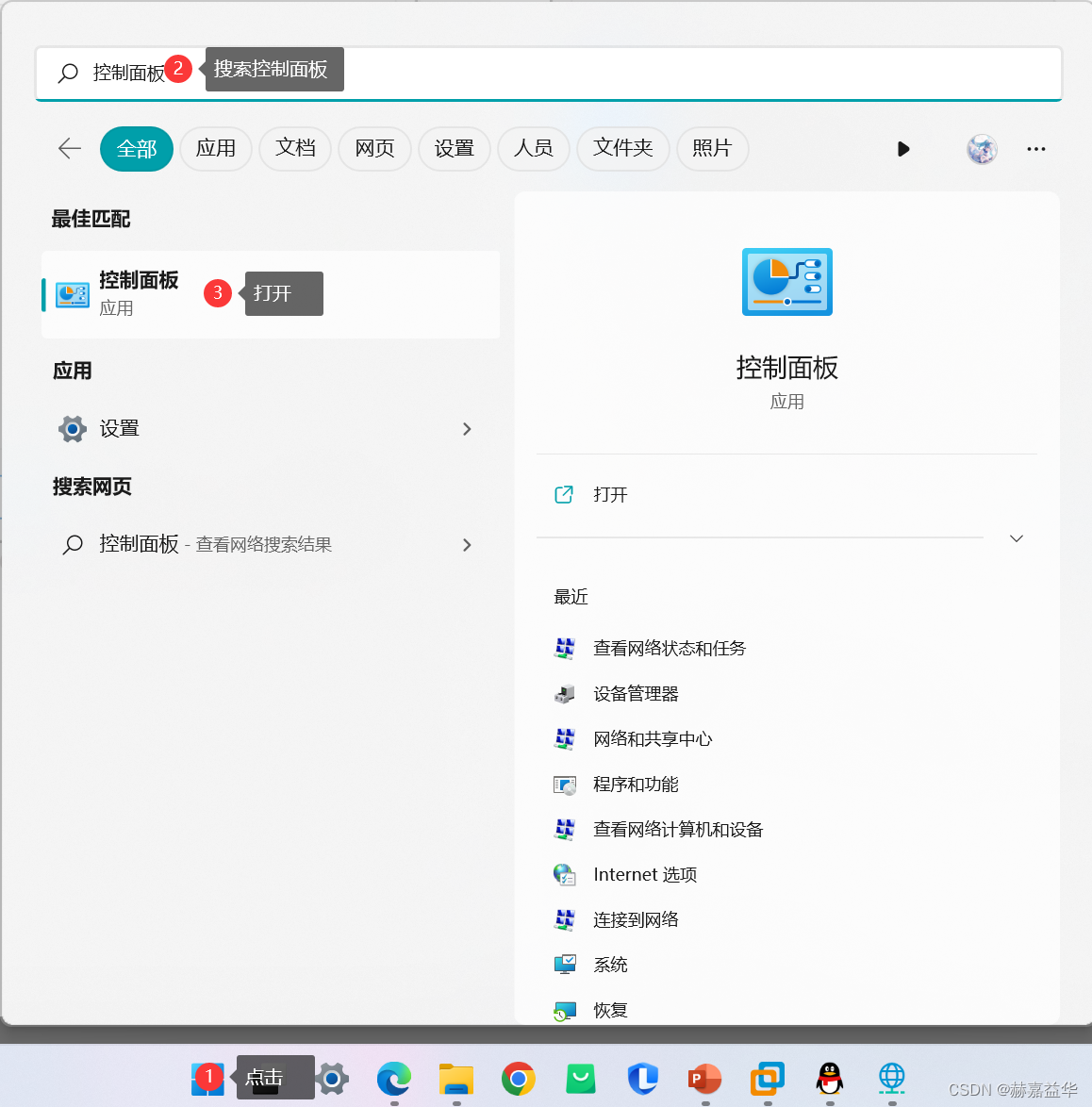
8.选择网络和 lnternet
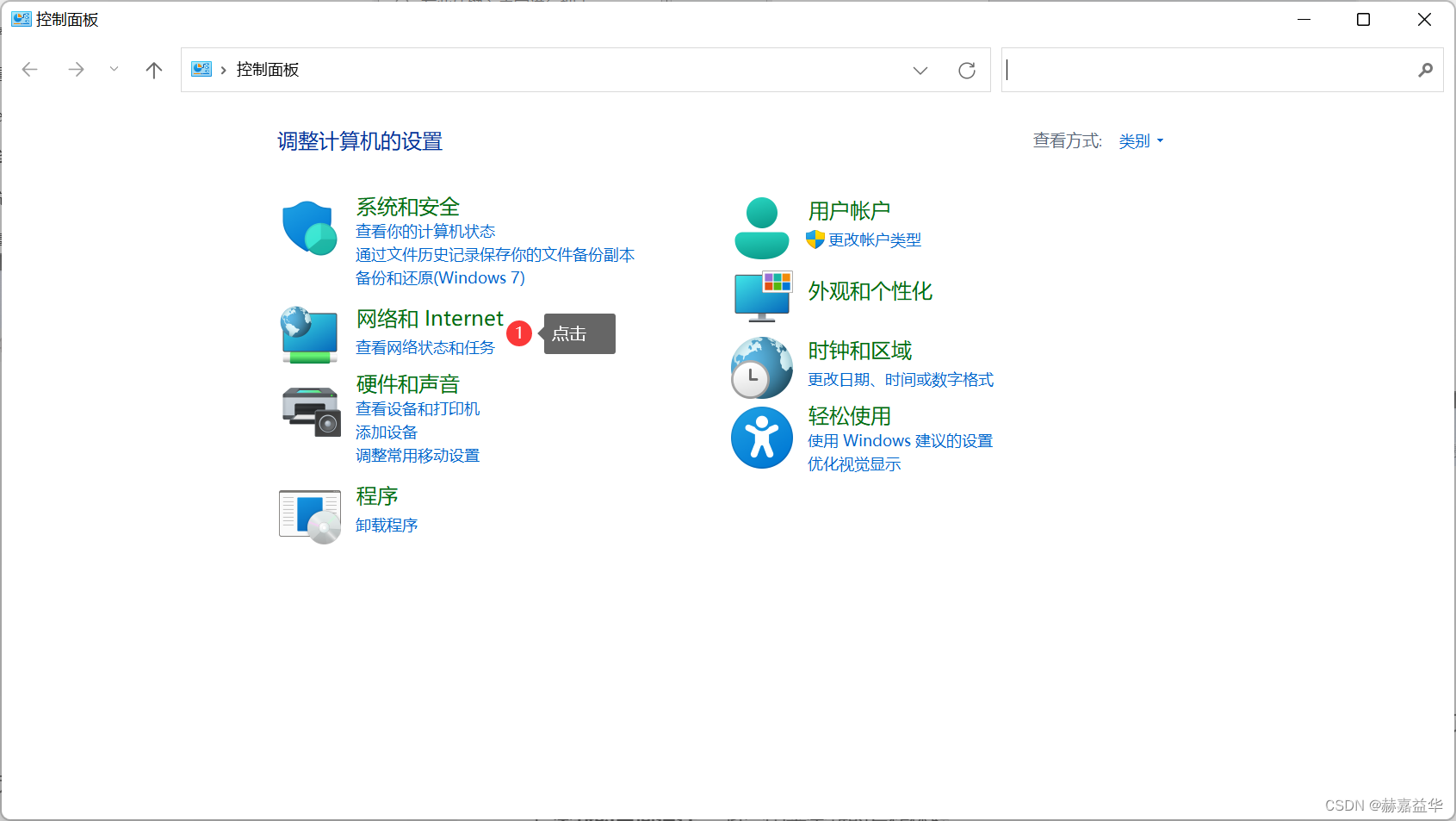
9.点击网络和共享中心下标的 “查看网络状态和任务”
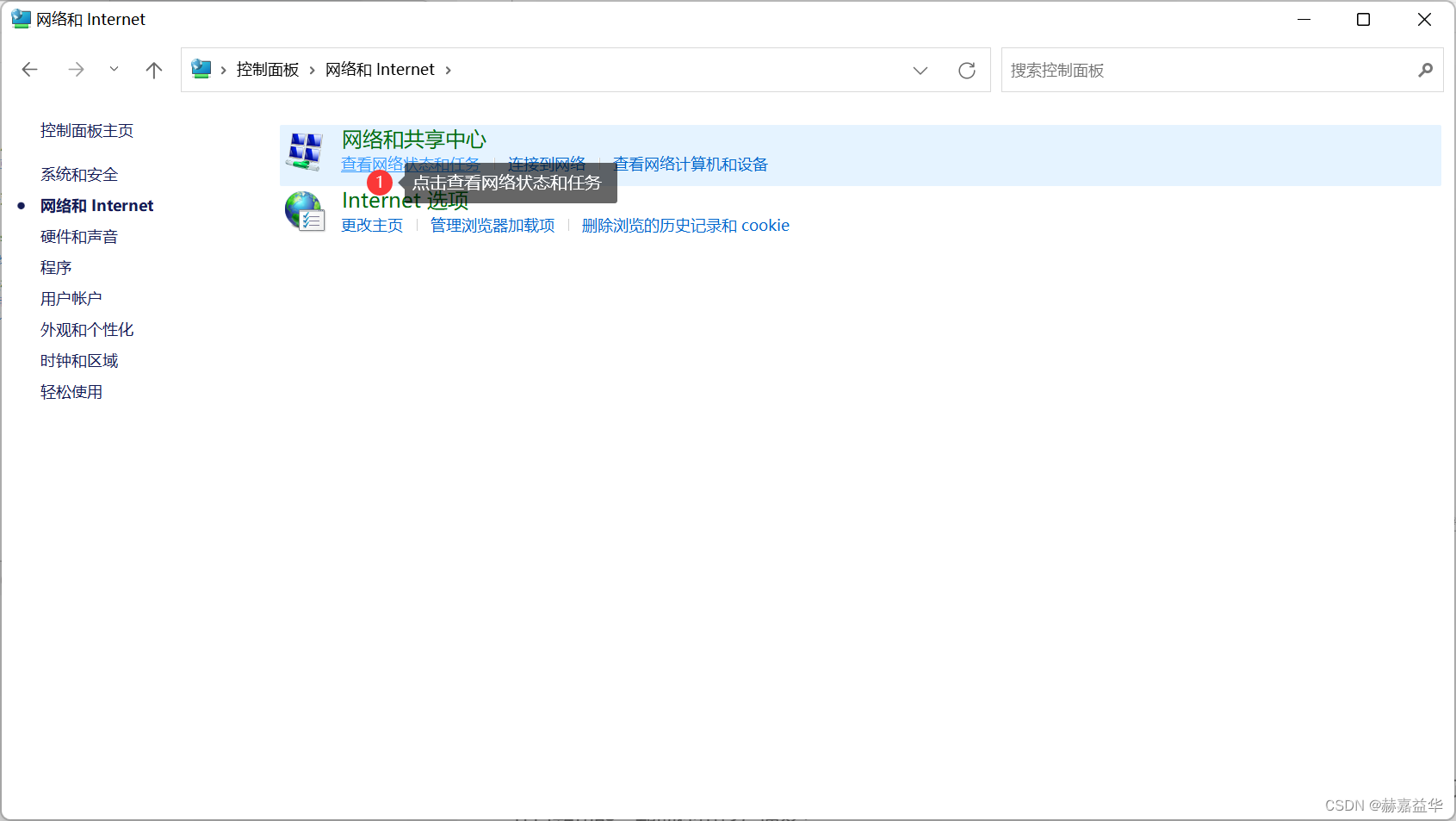
10.点击 “更改适配器设置”
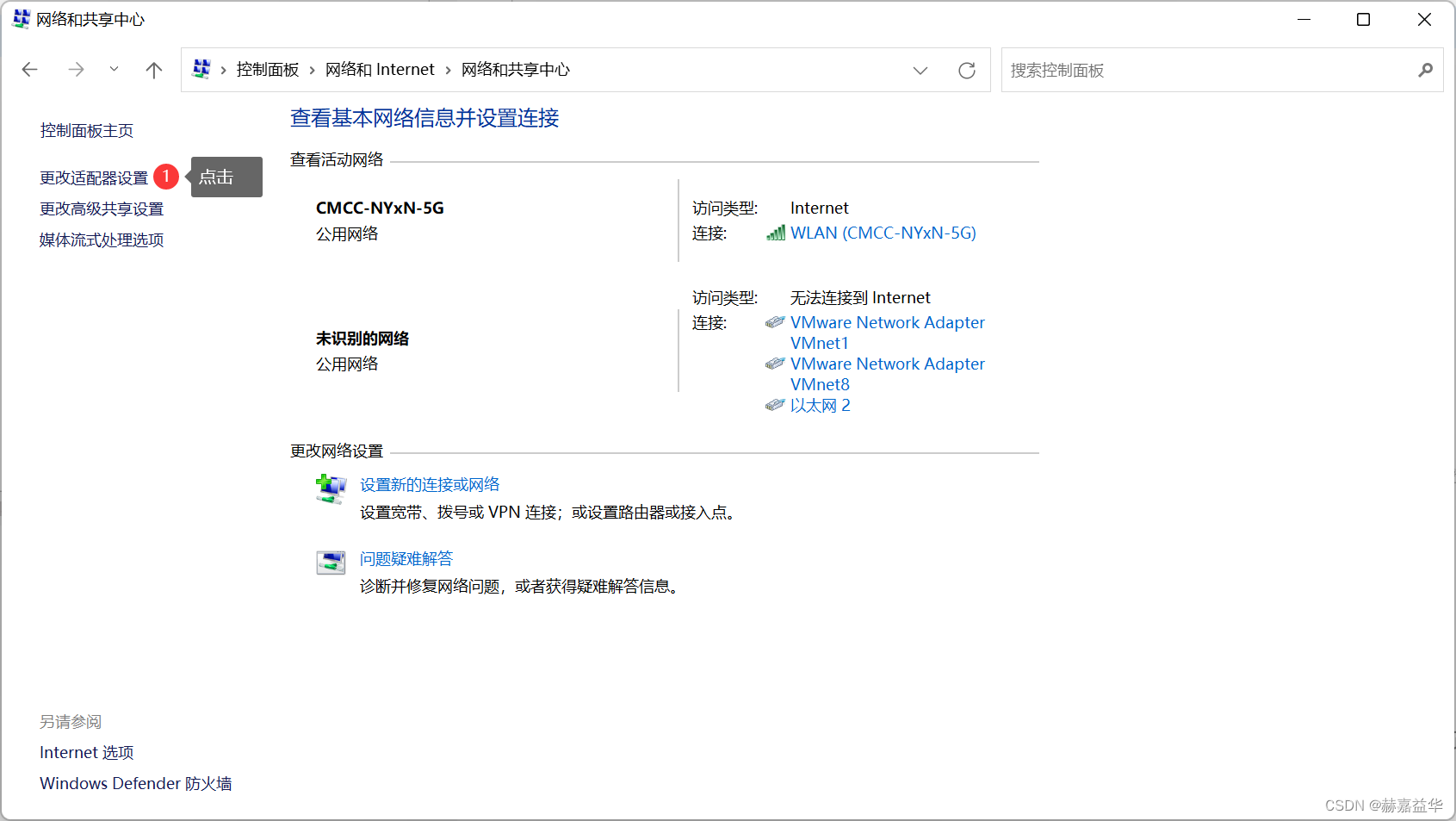
11.设置VMnet8的配置,右键,选择属性
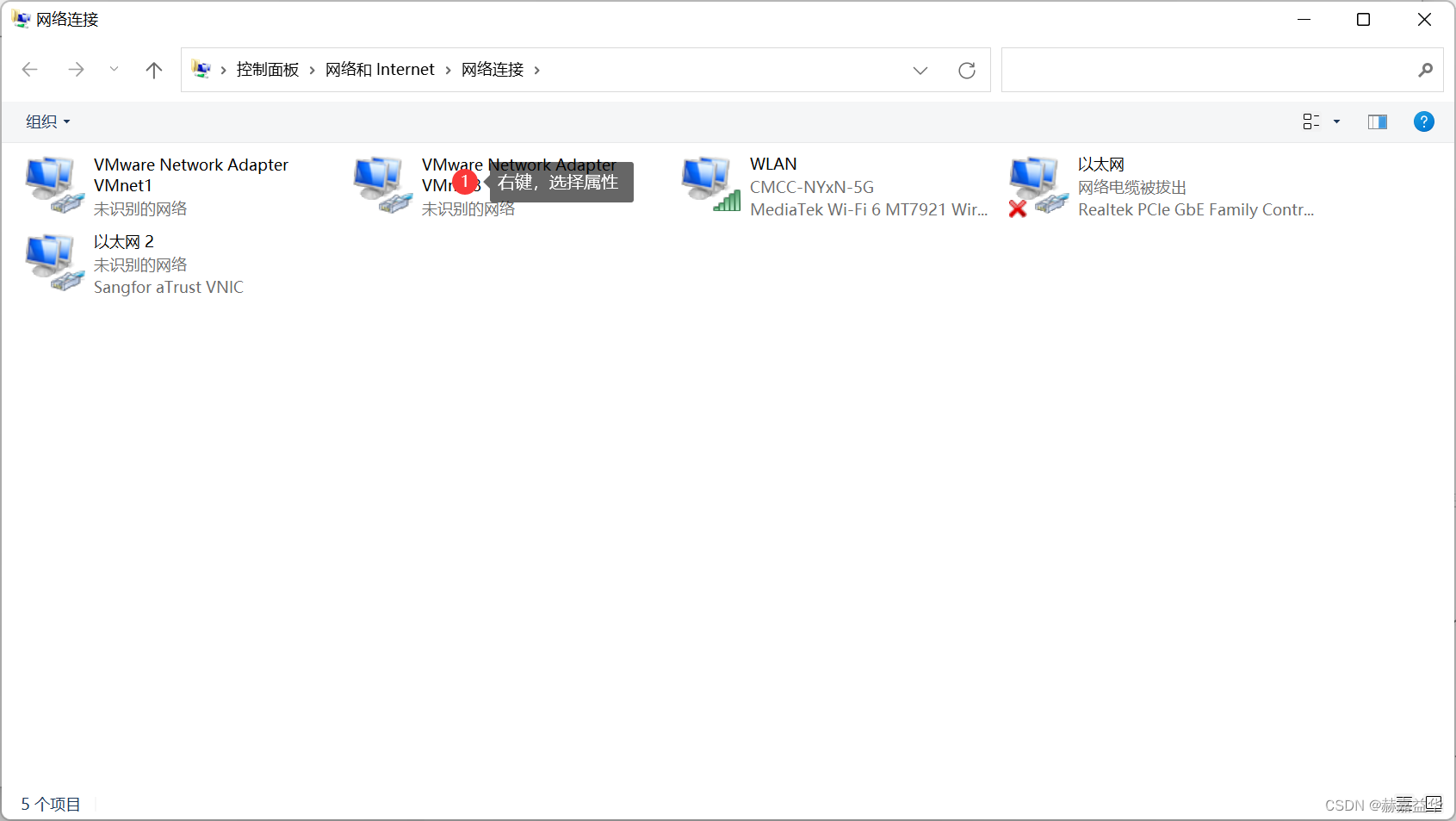
12.选择 ”lnternet 协议版本 4(TCP/IPv),然后点击属性
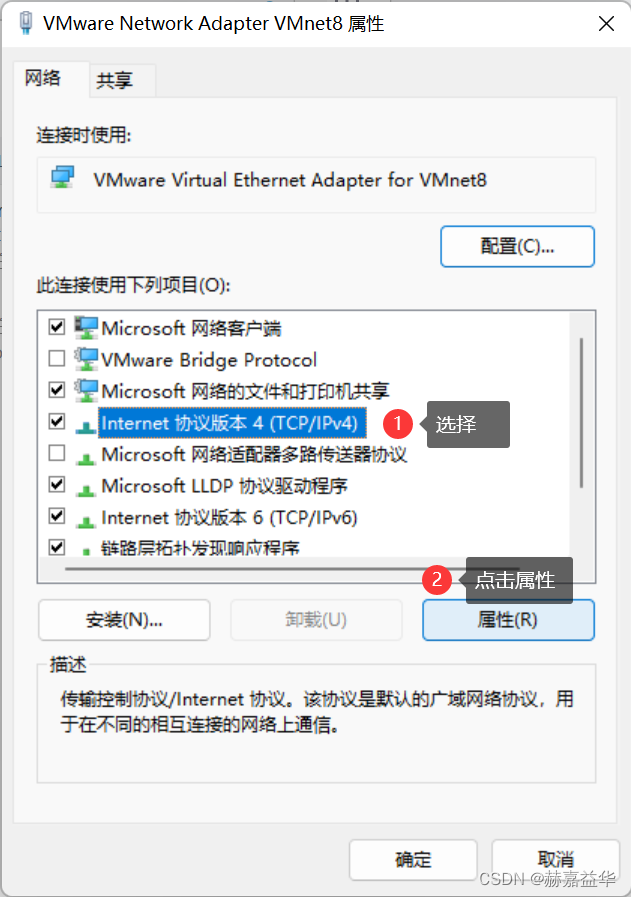
13.IP地址:与设置VMnet8的,前九位相同,但后三位不一样,取值在0~255;
掩码:与设置VMnet8一样
网关:与设置VMnet8一样
输入两个服务器
最后点击确定
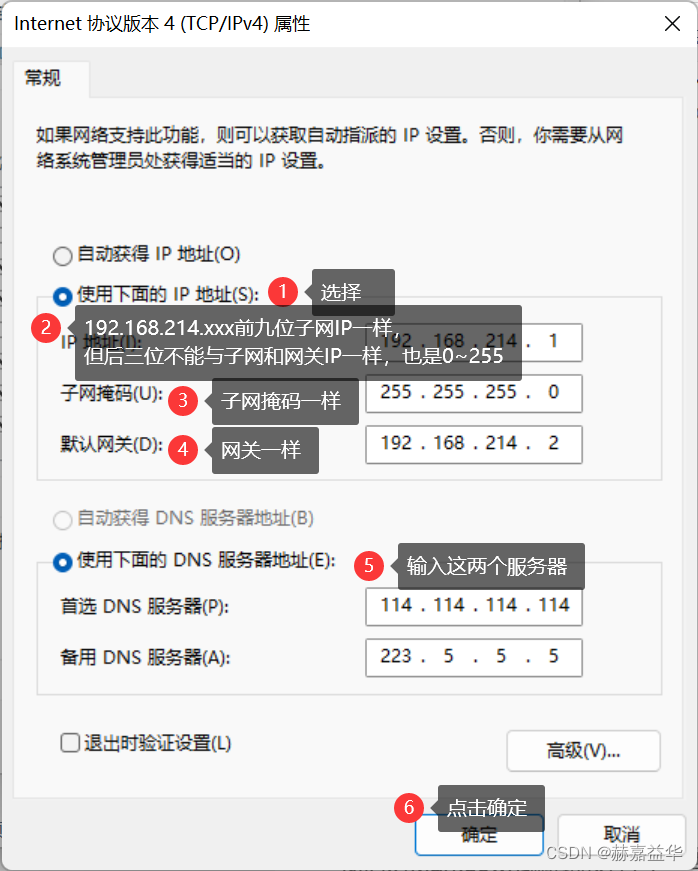
开启VMware的服务
14.右击win标志,点击 ”计算机管理“
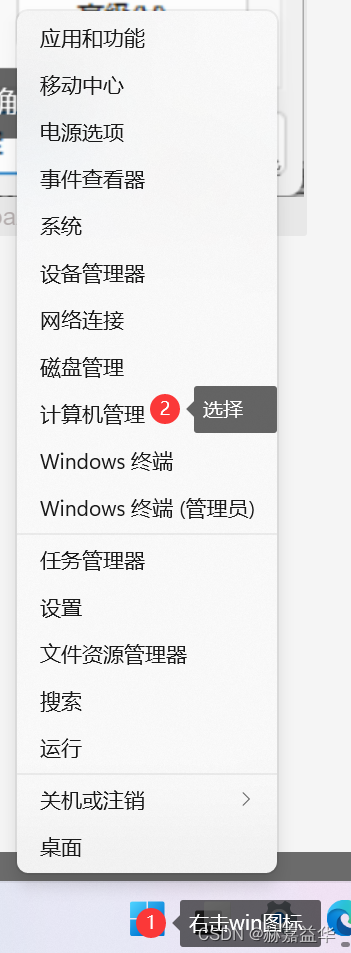
15.选择 ”服务和应用程序“ ,点击 ”服务”
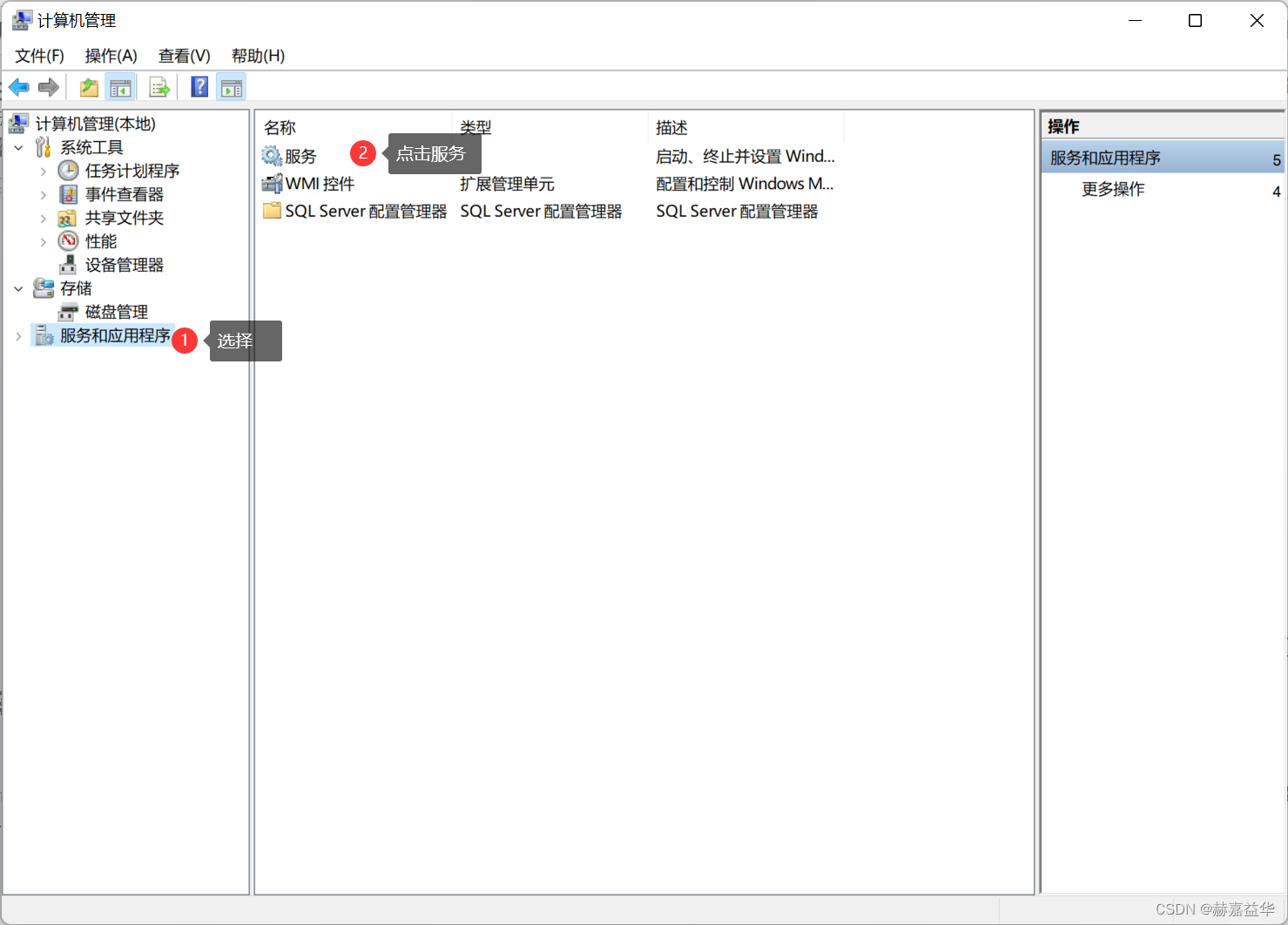
15.全部开启VMware,DHCP和NAT 一定要开启,其它开启的时候显示不存在就不用管了
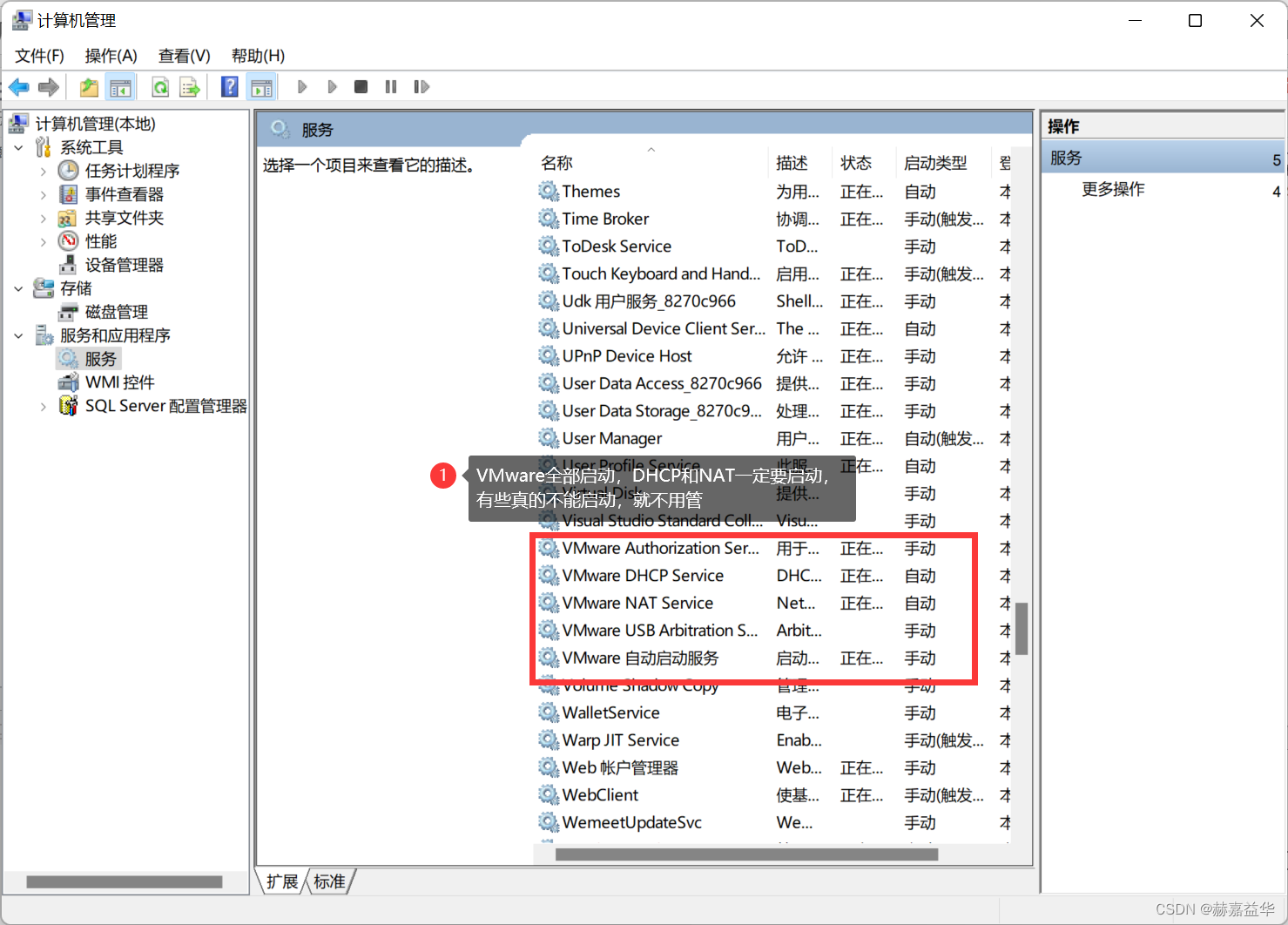
配置Ubuntu的网络设置
16.进入Ubuntu,点击网络那个标志,然后点击最后一个,网络设置
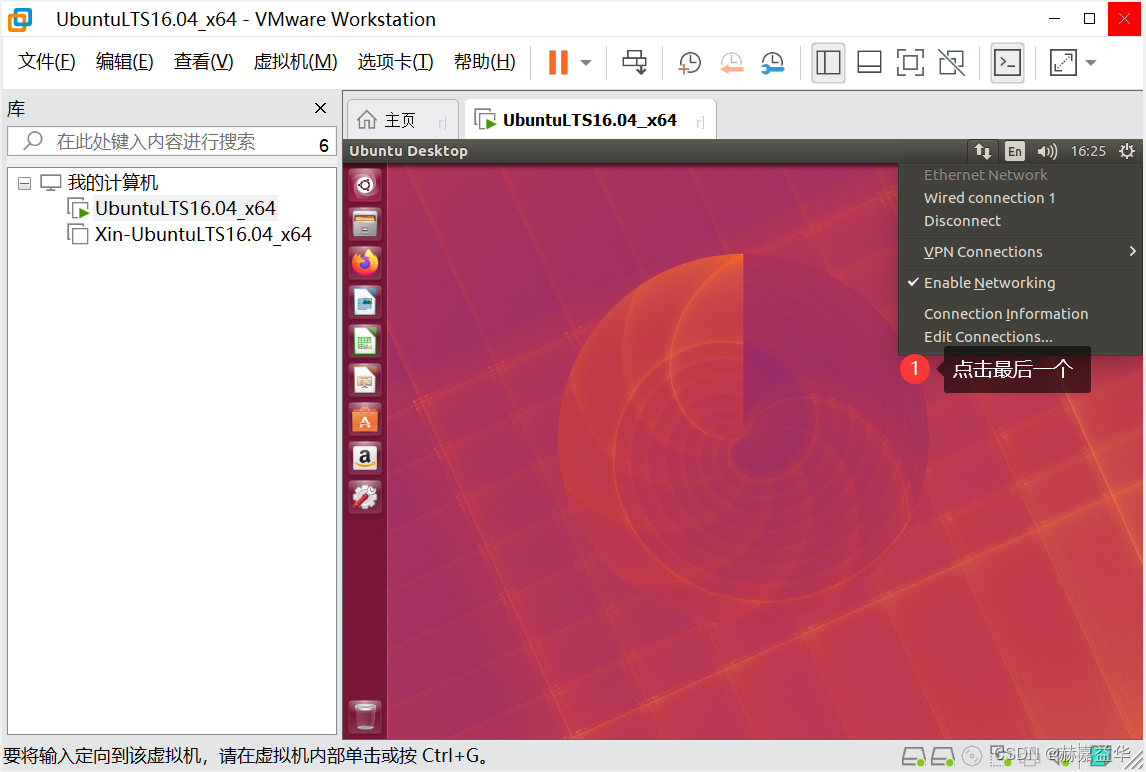
17.选中,然后设置
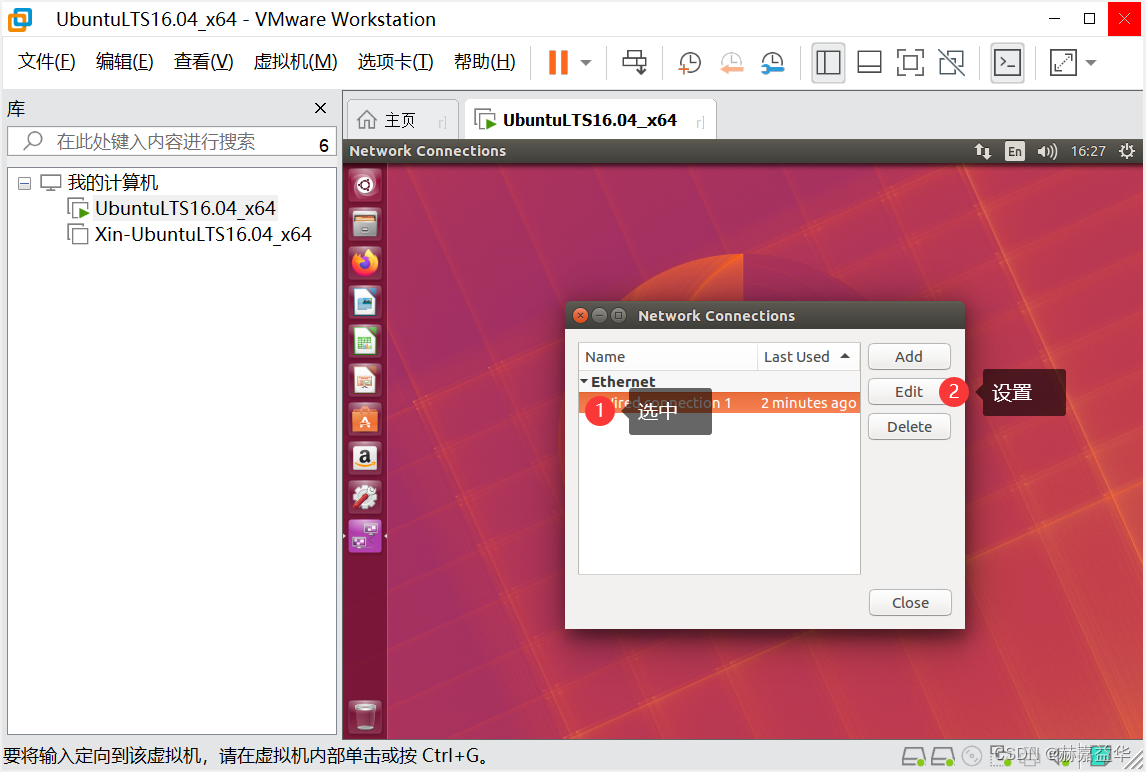
18.更改为 “Manual” 手动模式,
设置IP地址:前面九位和前面的 “192.168.214.xxx”一样,但后三位不能与前面的两个一样,取值0~255
有Hadoop学习的,就要用前面设置的Hadoop设置的IP
设置掩码:与前面一样
设置网关:与前面一样
设置服务器:这里服务器写错了 应该是:223.5.5.5
勾选:require IPV4
保存:Save

19.ping 一下百度的网站,如下就NAT设置成功了,没有就接着往下看
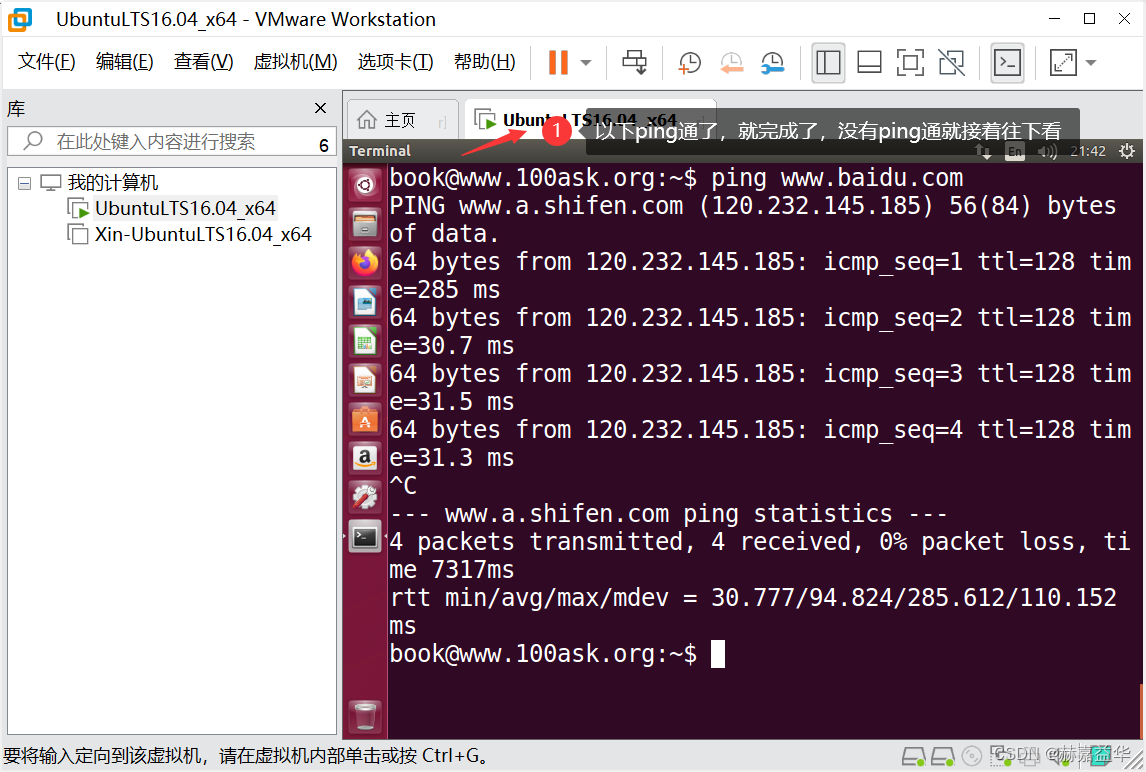
20.没有成功的情况
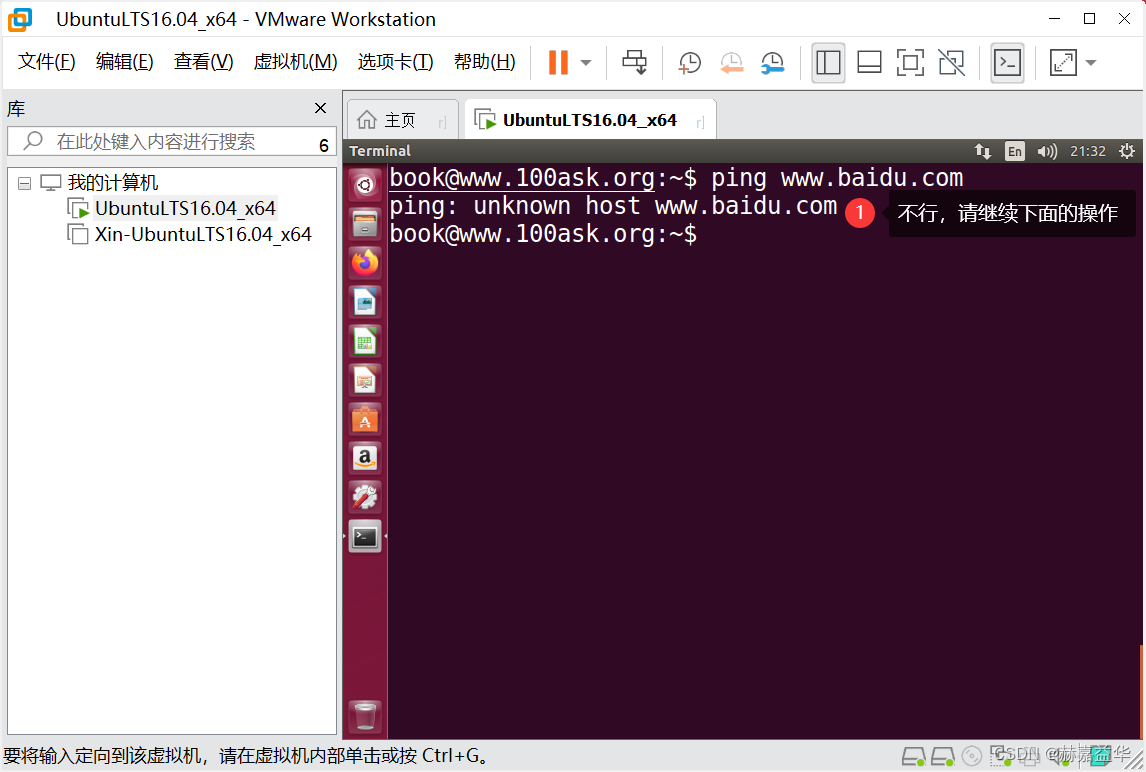
21.显示主机名,然后修改主机映射的IP地址

22.根据主机名,修改映射的IP地址,为刚刚在Ubuntu设置的IP
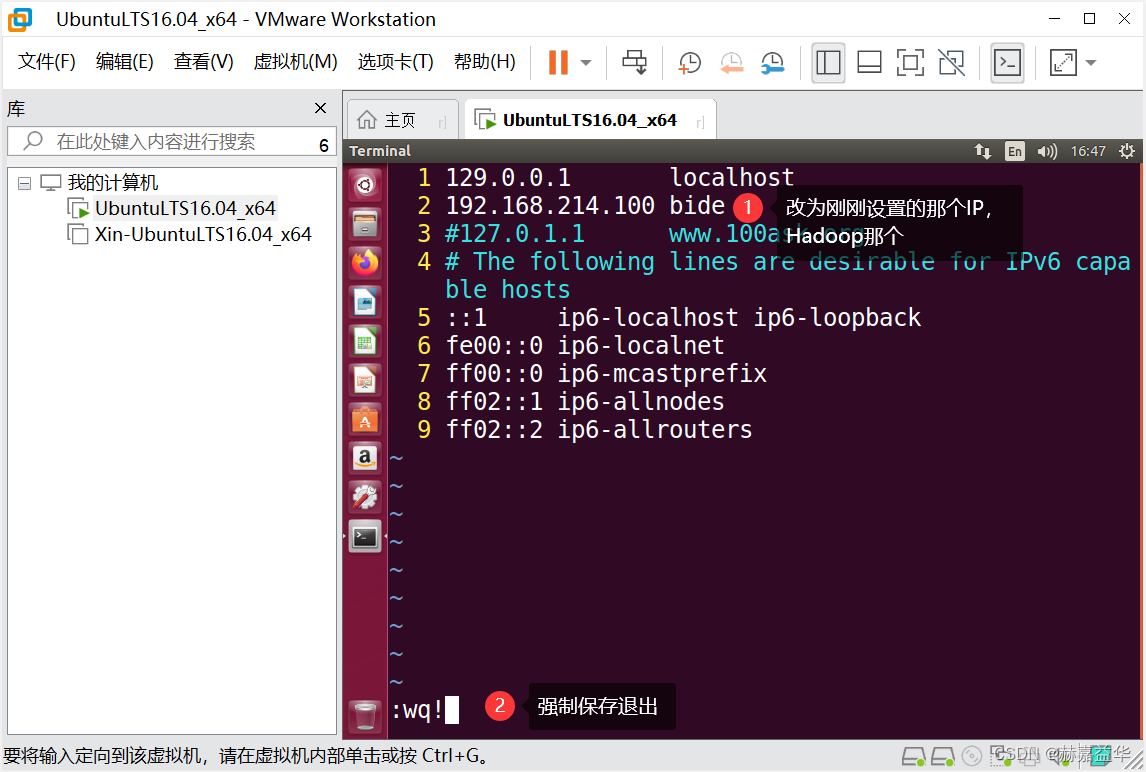
23.修改服务器

24.设置为这两个服务器,没有的添加,有的修改
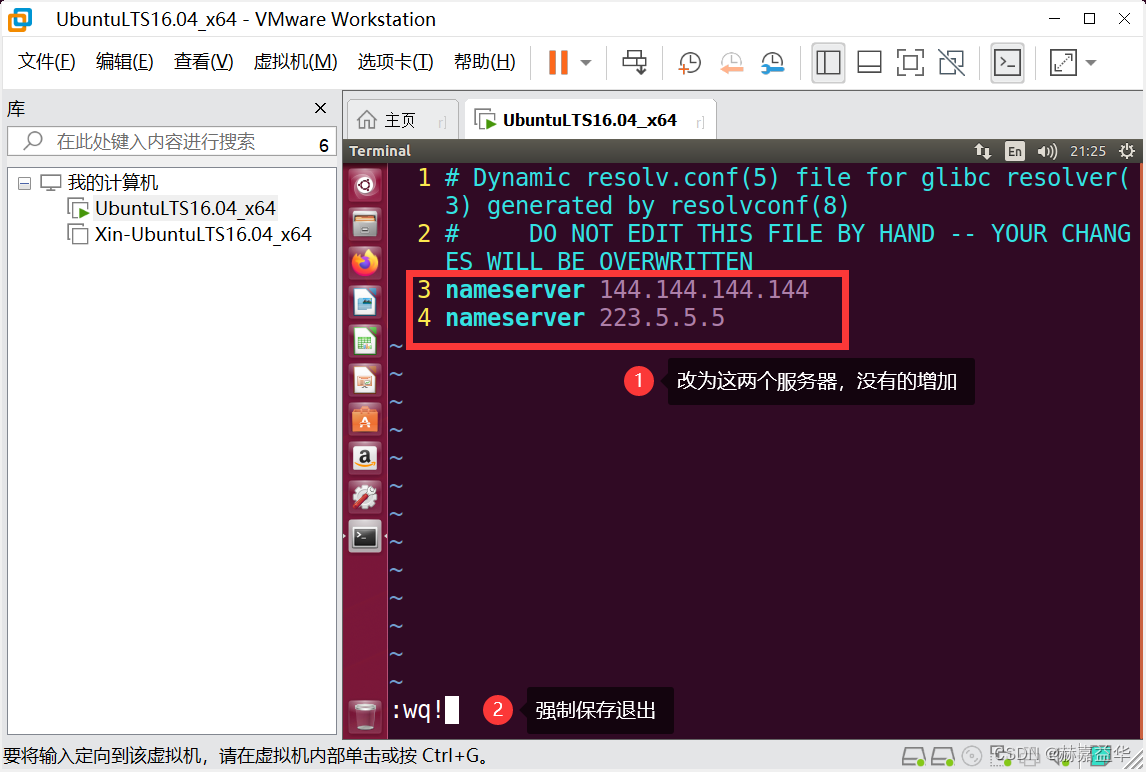
25.再ping 一次百度就成功了,有问题就call我哦,让我们一起找找问题。
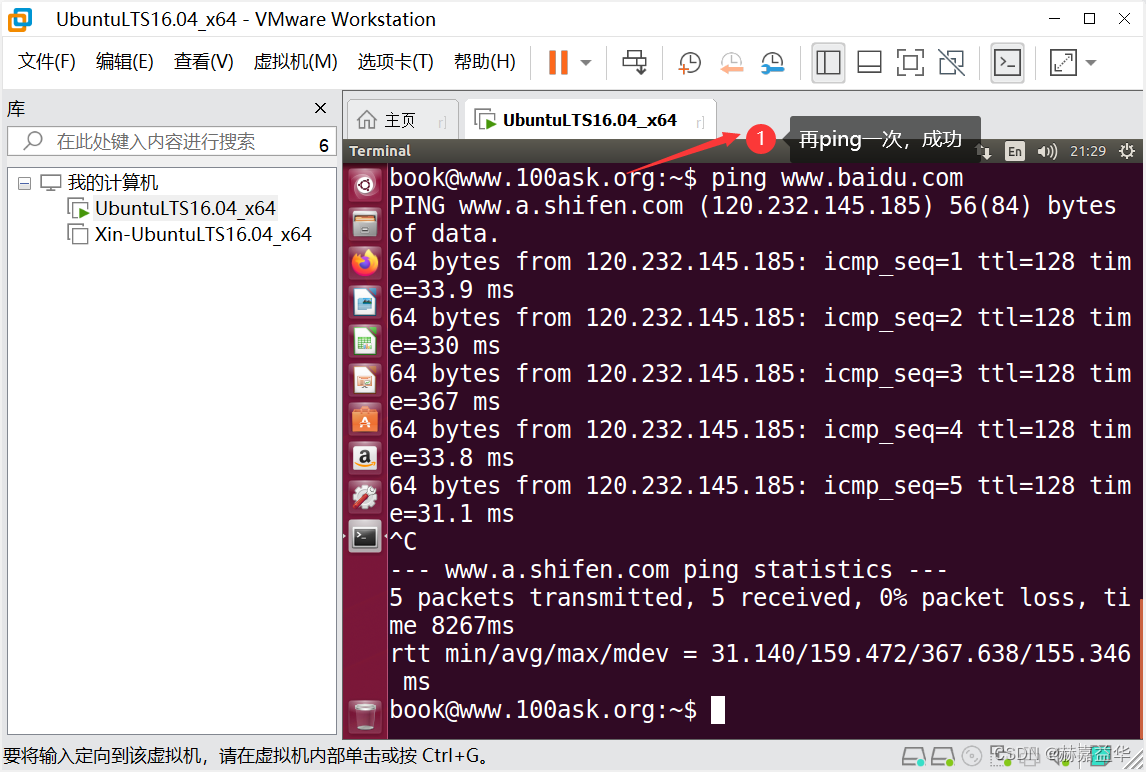
























 1012
1012











 被折叠的 条评论
为什么被折叠?
被折叠的 条评论
为什么被折叠?








